Pioneer DDJ-SX: Funcionamento
Funcionamento: Pioneer DDJ-SX
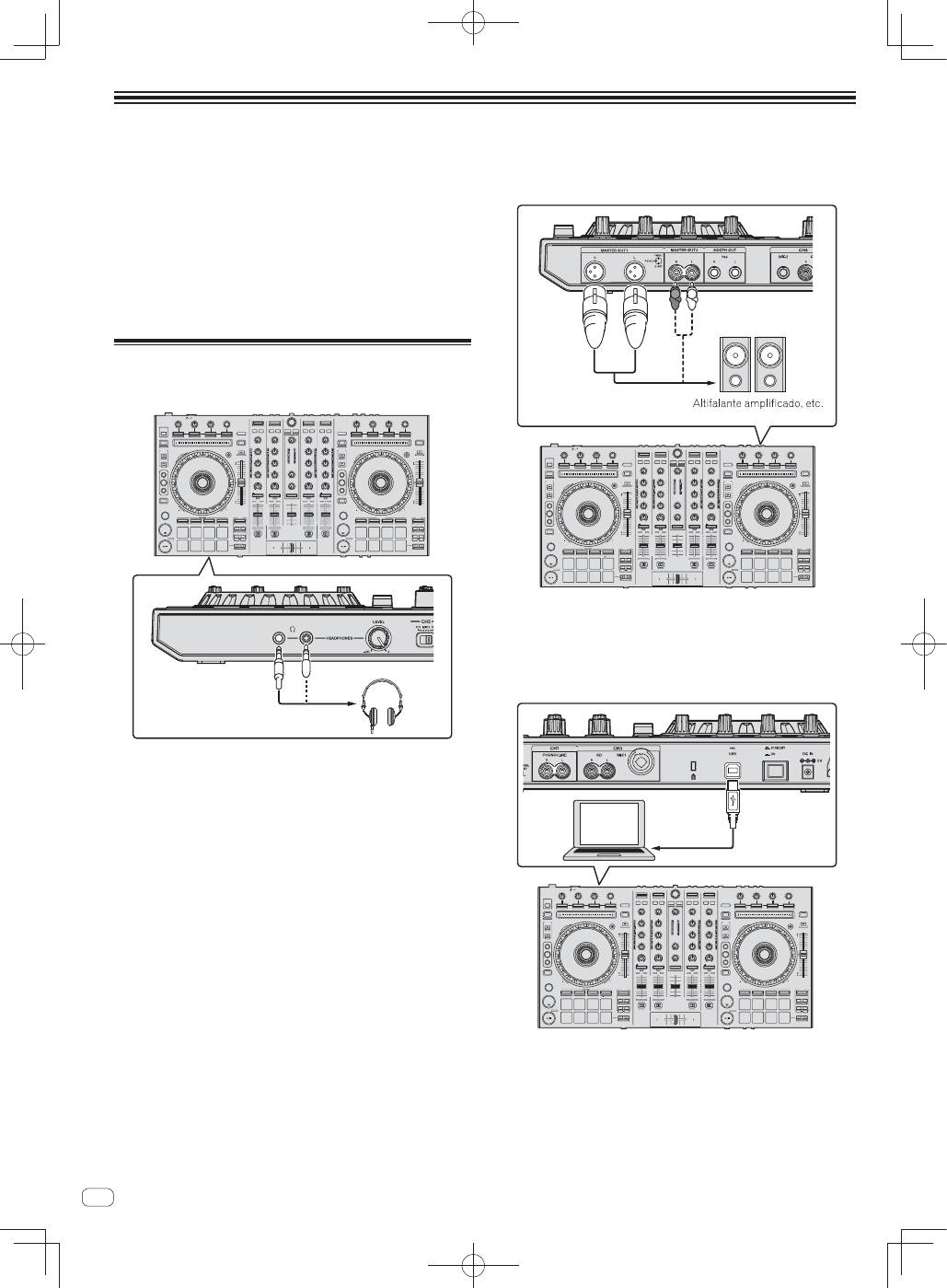
8
Pt
Funcionamento
Aguarde até todas as ligações entre os dispositivos estarem comple-
tas antes de ligar o transformador de CA.
Certifique-se de desligar a energia e desligar o transformador de CA
da tomada de alimentação sempre que fazer ou mudar as conexões
entre dispositivos.
Consulte as instruções de funcionamento do componente a ligar.
Utilize apenas o transformador de CA incluído com esta unidade.
A alimentação é fornecida a esta unidade através do transformador
de CA.
Ligue directamente esta unidade ao computador utilizando o cabo
USB incluído.
Não pode ser utilizado um hub USB.
Ligações
1 Ligue auscultadores a um dos terminais [PHONES].
2 Ligue altifalantes alimentados, um amplificador
alimentado, componentes, etc., aos terminais [MASTER
OUT 1] ou [MASTER OUT 2].
R
L
Para emitir o som a partir dos terminais [
BOOTH
], ligue altifalan-
tes ou outros dispositivos aos terminais [
BOOTH
].
Para obter mais informações sobre como ligar os terminais de
entrada/saída, consulte as instruções de funcionamento.
3 Ligue esta unidade ao computador utilizando um
cabo USB.
4 Ligue o computador.
5 Ligue a ficha de alimentação ao transformador de CA.
Faça deslizar a ficha de alimentação para o interior das guias do trans-
formador de CA conforme apresentado no diagrama e pressione até
ouvir um clique.
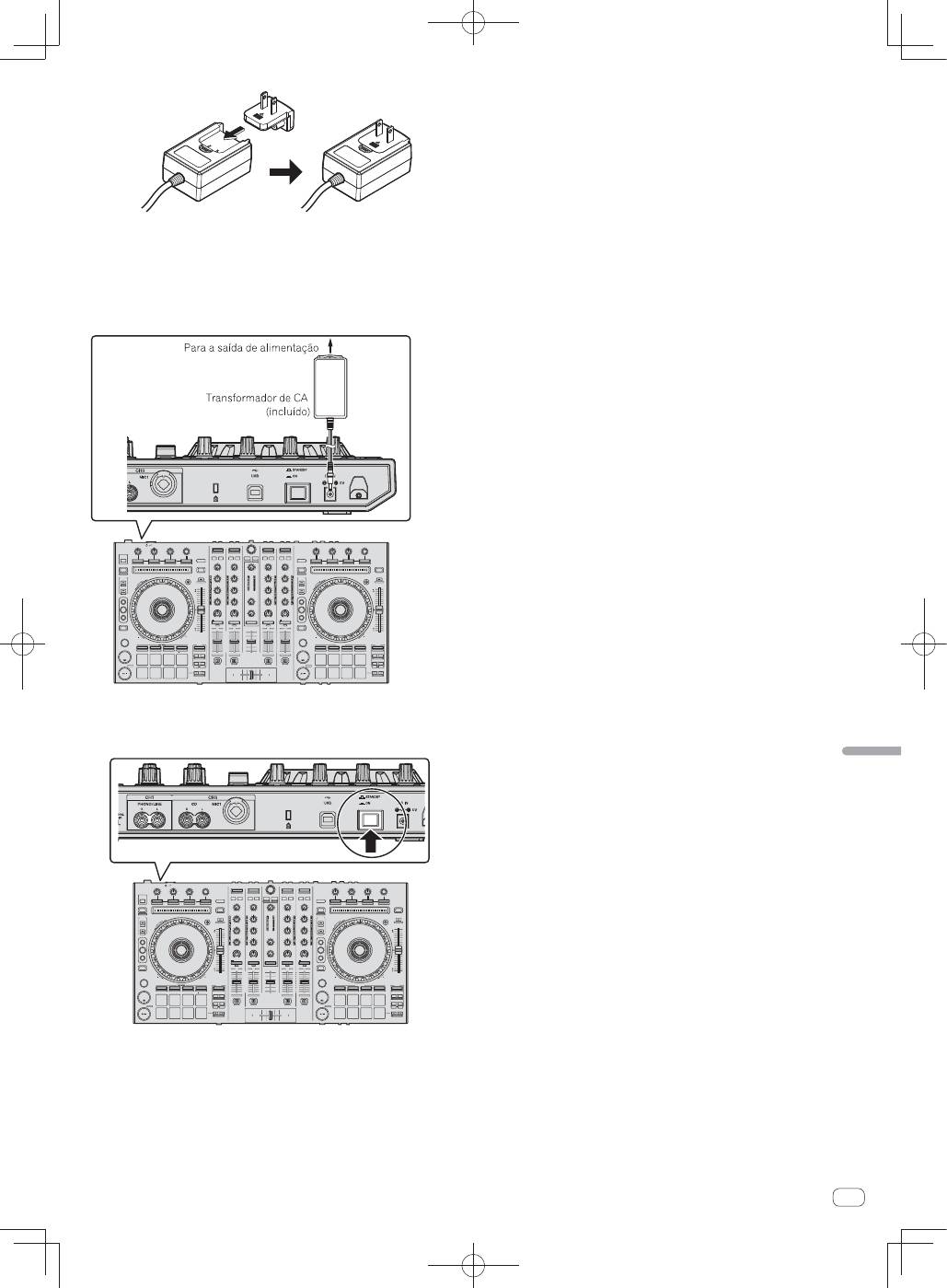
9
Pt
Português
Para obter mais informações sobre os cuidados a ter com o
transformador de CA, consulte “
Acerca do transformador de CA
”
(pág. 16).
A forma da ficha difere de acordo com a região na qual a unidade
é comercializada.
6 Ligue o transformador de CA.
7 Prima o interruptor [STANDBY/ON] no painel
posterior desta unidade para ligar a alimentação desta
unidade.
Ligue a alimentação desta unidade.
Para utilizadores do Windows
A mensagem [
A instalar software de controlador de dis-
positivo
] Pode aparecer quando esta unidade for ligada ao
computador pela primeira vez ou quando for ligada a uma porta
USB diferente no computador. Espere até que a mensagem [
O
dispositivo está pronto a ser utilizado
] seja apresentada.
8 Ligue a alimentação dos dispositivos ligados
aos terminais de saída (altifalantes alimentados,
amplificador alimentado, componentes, etc.).
Quando um microfone, leitor de DJ ou outro dispositivo externo
for ligado aos terminais de entrada, a alimentação desse disposi-
tivo também é ligada.

10
Pt
Iniciar o sistema
Iniciar o Serato DJ
Para o Windows
No menu [
Iniciar
] do Windows, clique no ícone [
Serato DJ
] em [
Todos os Programas
] > [
Serato
] > [
Serato DJ
].
Para Mac OS X
No Finder, abra a pasta [
Aplicação
] e, em seguida, clique no ícone [
Serato DJ
].
Ecrã do computador imediatamente após o software Serato DJ ser executado
A
A
C
B
Ecrã do computador quando uma faixa está carregada no software Serato DJ
A
A
C
B
A Secção do deck
As informações sobre a faixa (o nome da faixa carregada, nome do artista, BPM, etc.), a forma de onda geral e outras informações são exibidas
aqui.
B Exibição da forma de onda
A forma de onda da faixa carregada é exibida aqui.
C Secção do browser
As caixas nas quais as faixas na biblioteca ou conjuntos de várias faixas estão armazenadas são exibidas aqui.
Este manual é composto principalmente por explicações de funções desta unidade como hardware. Para obter instruções detalhadas sobre o funcio-
namento do software Serato DJ, consulte o manual do software Serato DJ.
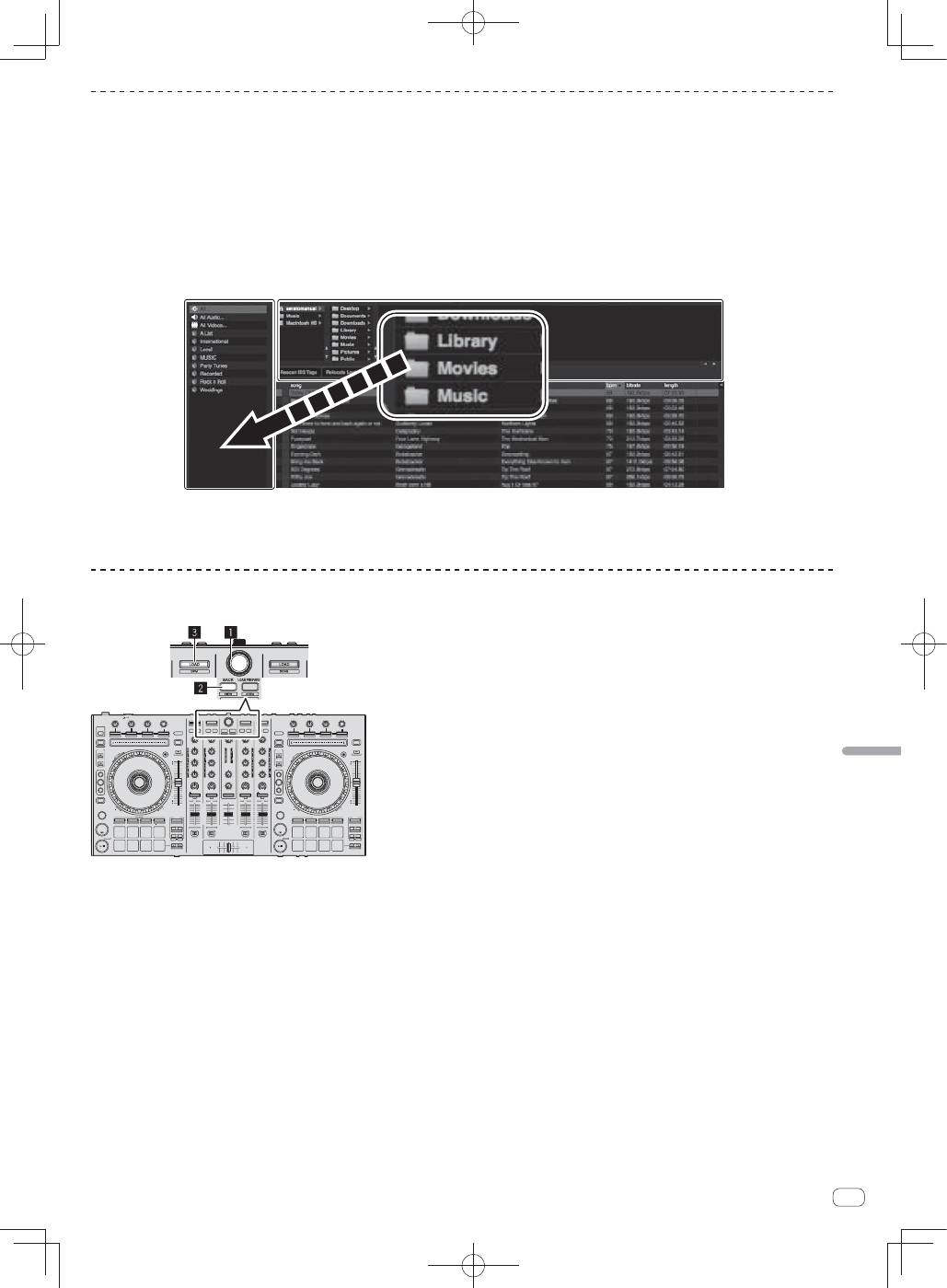
11
Pt
Português
Importar faixas
A seguir é descrito o procedimento típico para importar faixas.
Existem várias formas para importar faixas com o software Serato DJ. Para obter mais informações, consulte o manual do software Serato DJ.
Se já estiver a utilizar o software de DJ Serato (Scratch Live, ITCH ou Serato DJ Intro) e já tiver criado bibliotecas de ficheiros, as bibliotecas de
faixas que criou previamente podem ser utilizadas como tal.
1 Clique na tecla [Files] no ecrã do software Serato DJ para abrir o painel [Files].
O conteúdo do computador ou periférico ligado ao computador é exibido no painel [
Files
].
2 Clique na pasta no painel [Files] que contém as faixas que pretende adicionar à biblioteca para seleccioná-la.
3 No ecrã do software Serato DJ, arraste e largue a pasta seleccionada para o painel da lista de caixas.
É criada uma caixa e as faixas são adicionadas à biblioteca.
a
b
a
Painel [
Files
]
b
Painel de caixas
Carregar faixas e reproduzi-las
A seguir é descrito o procedimento para carregar faixas para o deck [
1
] como exemplo.
1
Selector rotativo
2
Botão BACK
3
Botão LOAD
1 Pressione o botão [BACK] desta unidade, mova o cursor para o painel das caixas no ecrã do computador e, em
seguida, rode o selector rotativo para seleccionar a caixa, etc.
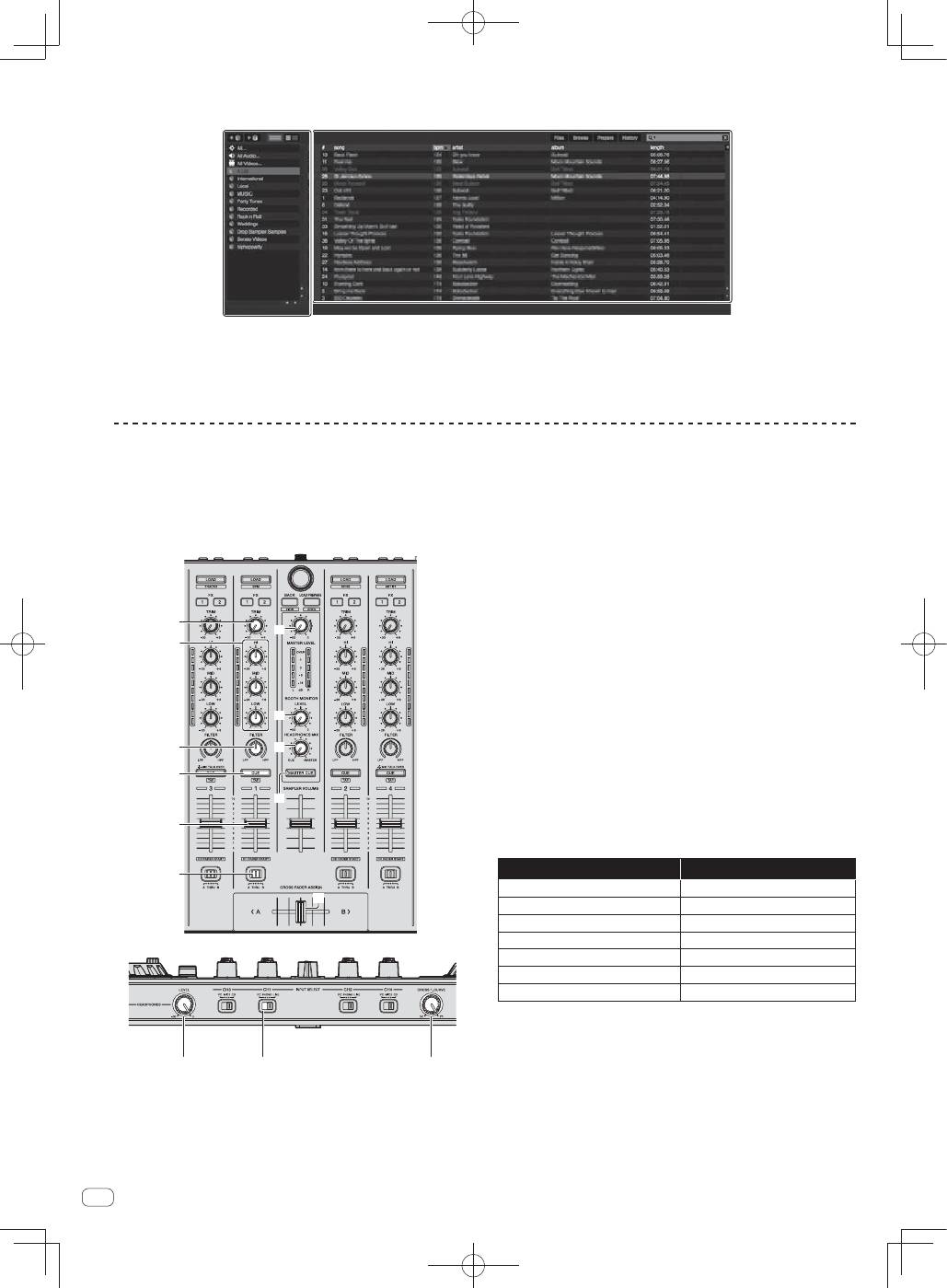
12
Pt
2 Prima o selector rotativo, mova o cursor para a biblioteca no ecrã do computador e, em seguida, rode o selector
rotativo e seleccione a faixa.
a
b
a
Biblioteca
b
Painel de caixas
3 Prima o botão [LOAD] para carregar a faixa seleccionada no deck.
Reproduzir faixas e emitir o som
A seguir é descrito o procedimento para emitir o som do canal 1 como
exemplo.
Defina o volume dos dispositivos (amplificador alimentado, altifa-
lantes alimentados, etc.) ligados aos terminais [
MASTER OUT 1
] e
[
MASTER OUT 2
] para um nível apropriado. Note que será emitido
um som alto se o volume estiver demasiado elevado.
a
b
d
c
e
4
8
7
5
6
9
f
h
g
4
Controlo TRIM
5
Controlos EQ (HI, MID, LOW)
6
Controlo FILTER
7
Botão CUE dos auscultadores
8
Fader dos canais
9
Interruptor de atribuição do crossfader
a
Controlo MASTER LEVEL
b
Controlo BOOTH MONITOR LEVEL
c
Controlo HEADPHONES MIXING
d
Botão MASTER CUE
e
Crossfader
f
Controlo HEADPHONES LEVEL
g
Interruptor INPUT SELECT
h
Controlo selector da curva do crossfader
1 Defina as posições dos controlos, etc., conforme
apresentado abaixo.
Nome dos controlos, etc.
Posição
Controlo
MASTER LEVEL
Rodado totalmente para a esquerda
Controlo
TRIM
Rodado totalmente para a esquerda
Controlos
EQ
(
HI
,
MID
,
LOW
)
Centro
Controlo
FILTER
Centro
Fader dos canais
Movido para a frente
Interruptor de atribuição do crossfader
Posição [
THRU
]
Interruptor
INPUT SELECT
Posição [
PC
]
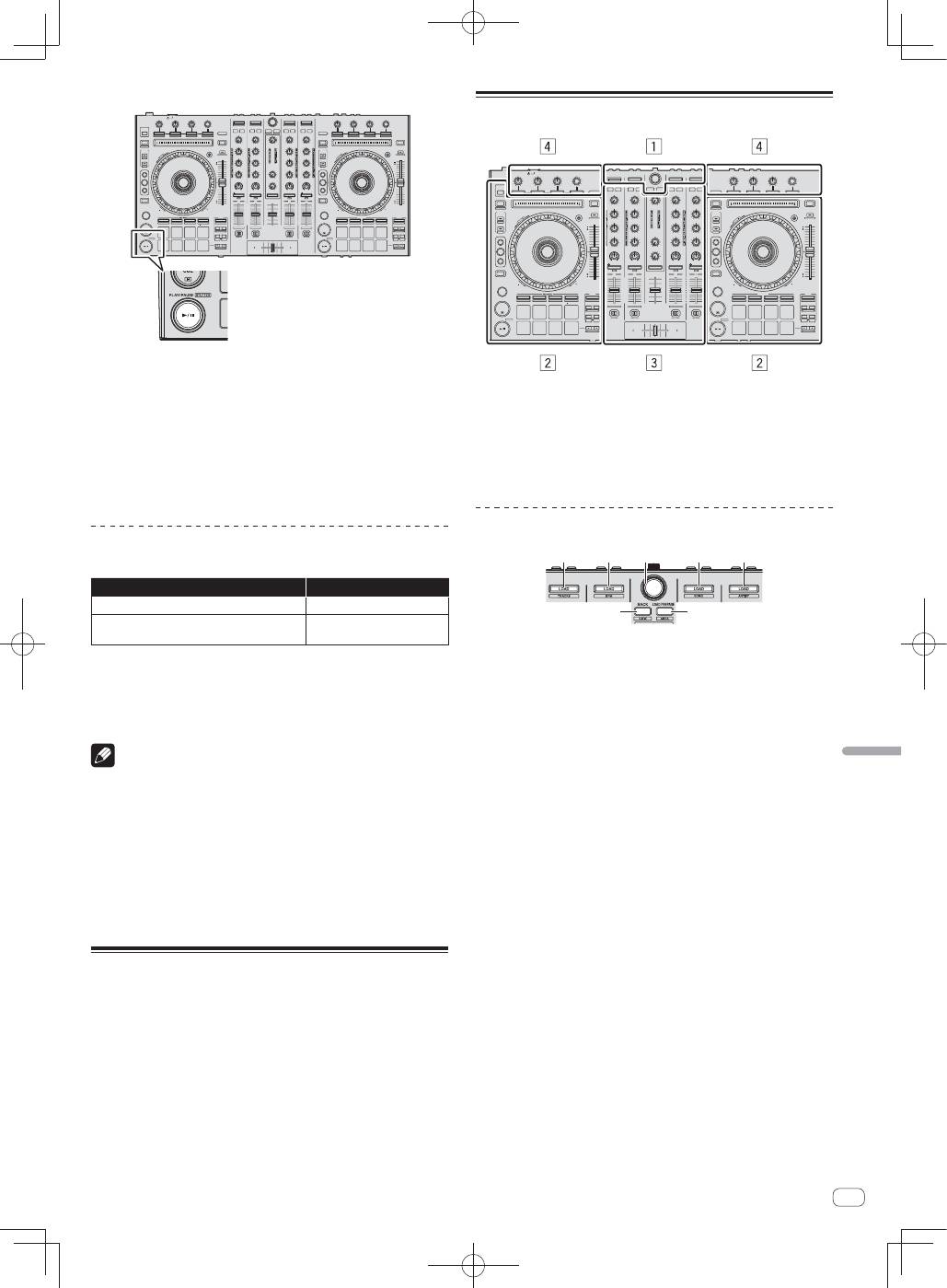
13
Pt
Português
2 Prima o botão [
"
] para reproduzir a faixa.
3 Afaste o fader dos canais de si.
4 Rode o controlo [TRIM].
Ajuste [
TRIM
] de modo a que o indicador cor-de-laranja no indicador de
nível dos canais acende-se no nível de pico.
5 Rode o controlo [MASTER LEVEL] para ajustar o nível
de áudio dos altifalantes.
Ajuste a saída do nível de som dos terminais [
MASTER OUT 1
] e
[
MASTER OUT 2
] para um nível apropriado.
Monitorizar som com auscultadores
Defina as posições dos controlos, etc., conforme apresentado abaixo.
Nome dos controlos, etc.
Posição
Controlo
HEADPHONES MIXING
Centro
Controlo
HEADPHONES LEVEL
Rodado totalmente para a
esquerda
1 Prima o botão [CUE] dos auscultadores para o canal 1.
2 Rode o controlo [HEADPHONES LEVEL].
Ajuste a saída do nível de som dos auscultadores para um nível
apropriado.
Nota
Esta unidade e o software Serato DJ incluem muitas funções para pro-
porcionar actuações de DJ altamente personalizadas. Para obter mais
informações sobre as respectivas funções, consulte as instruções de
funcionamento e o manual do software Serato DJ.
As instruções de funcionamento desta unidade podem ser transferi-
das a partir do site de suporte da Pioneer DJ. Para obter mais infor-
mações, consulte
Transferir as instruções de funcionamento desta
unidade
(pág. 15).
O manual do software Serato DJ pode ser transferido a partir de
"Serato.com". Para obter mais informações, consulte
Transferir o
manual do software Serato DJ
(pág. 15).
Encerrar o sistema
1 Encerre o [Serato DJ].
Quando o software é encerrado, é exibida uma mensagem no ecrã do
computador a confirmar que pretende encerrá-lo. Clique em [
Yes
] para
encerrar.
2 Prima o interruptor [STANDBY/ON] no painel
posterior desta unidade para colocar a alimentação
desta unidade no modo de espera.
3 Desligue o cabo USB do computador.
Nome das peças
1
Secção do browser
2
Secção do deck
3
Secção do misturador
4
Secção de efeitos
Secção do browser
1
1
2
1
1
3
4
1
Botão
LOAD
2
Selector rotativo
3
Botão
BACK
4
Botão
LOAD PREPARE
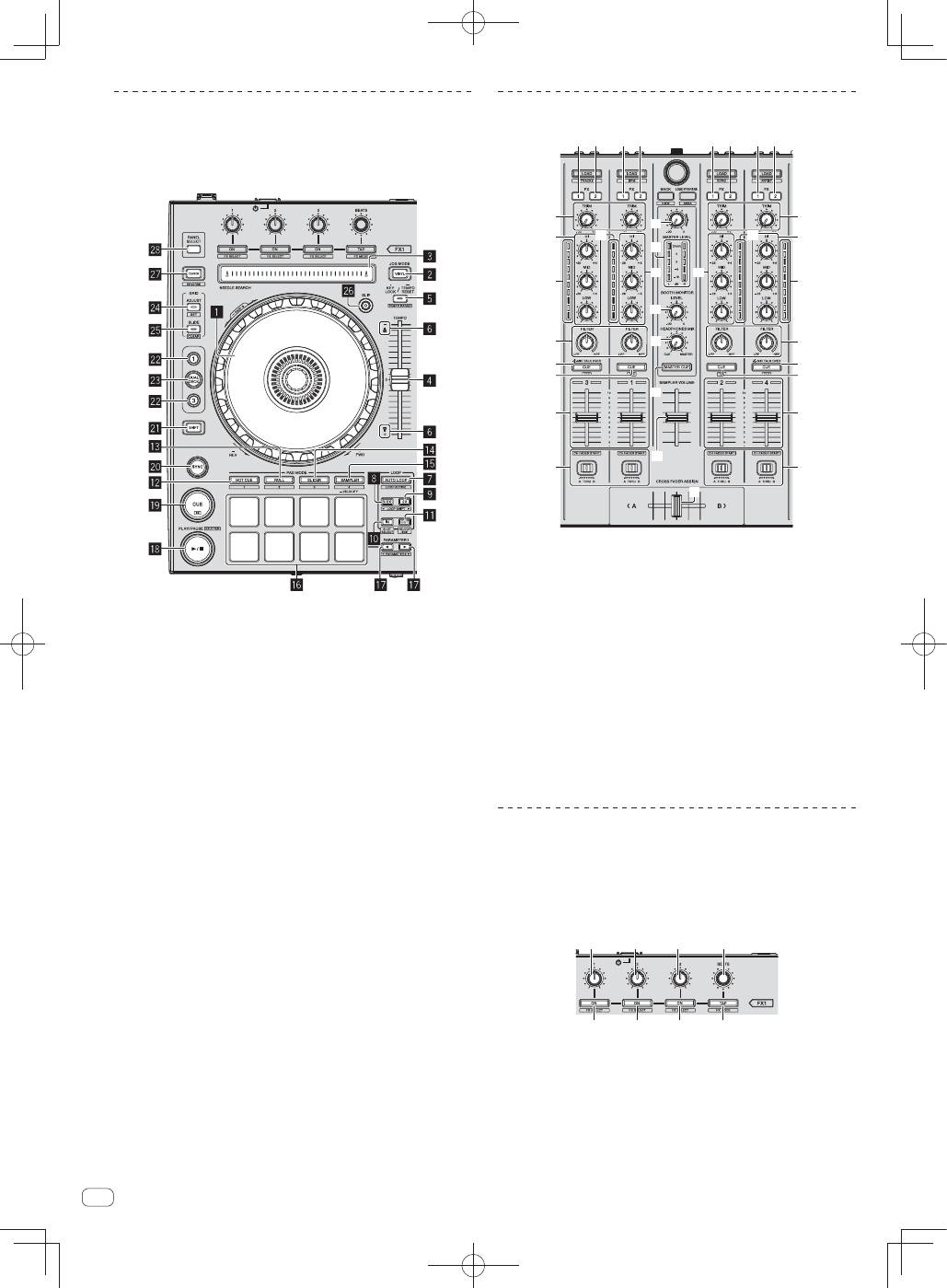
14
Pt
Secção do deck
Esta secção é utilizada para controlar os quatro decks. Os botões e con-
trolos para operar os decks 1 e 3 estão localizados no lado esquerdo do
controlador e os utilizados para operar os decks 2 e 4 estão localizados
no lado direito do controlador.
1
Jog dial
2
Botão
VINYL
3
Painel táctil
NEEDLE SEARCH
4
Deslizador
TEMPO
5
Botão
KEY LOCK
6
Indicador TAKEOVER
7
Botão
AUTO LOOP
8
Botão
LOOP 1/2X
9
Botão
LOOP 2X
a
Botão
LOOP IN
b
Botão
LOOP OUT
c
Botão de modo
HOT CUE
d
Botão de modo
ROLL
e
Botão de modo
SLICER
f
Botão de modo
SAMPLER
g
Painel táctil de actuações
h
Botão
PARAMETER
, Botão
PARAMETER
i
Botão
PLAY/PAUSE
"
j
Botão
CUE
k
Botão
SYNC
l
Botão
SHIFT
m
Botão
DECK
n
Botão
DUAL DECK
o
Botão
GRID ADJUST
p
Botão
GRID SLIDE
q
Botão
SLIP
r
Botão
CENSOR
s
Botão
PANEL SELECT
Secção do misturador
c
d
4
4
e
g
f
h
b
1 2
1 2
1 2
1 2
5
3
9
7
4
6
a
5
5
5
3
9
4
6
a
8
7
8
1
Botão para atribuir
FX 1
2
Botão para atribuir
FX 2
3
Controlo
TRIM
4
Controlos
EQ
(
HI
,
MID
,
LOW
)
5
Indicador do nível dos canais
6
Controlo
FILTER
7
Botão
CUE
/
MIC TALK OVER
dos auscultadores
8
Botão
CUE
dos auscultadores
9
Fader dos canais
a
Interruptor de atribuição do crossfader
b
Crossfader
c
Controlo
MASTER LEVEL
d
Indicador do nível principal
e
Controlo do nível do monitor da cabine
f
Controlo
HEADPHONES MIXING
g
Botão
MASTER CUE
h
Fader
SAMPLER VOLUME
Secção de efeitos
Esta secção é utilizada para controlar as duas unidades de efeitos (FX1 e
FX2). Os controlos e botões para operar a unidade FX1 estão localizados
no lado esquerdo do controlador e os utilizados para operar a unidade
FX2 estão localizados no lado direito do controlador. Os canais aos quais
o efeito se destina a ser aplicado são definidos utilizando os botões de
atribuição de efeitos.
1
1
1
2
3
3
3
4
1
Controlos dos parâmetros dos efeitos
2
Controlo
FX BEATS
3
Botões dos parâmetros dos efeitos
4
Botão
TAP
Оглавление
- Contents
- Before start
- Operation
- Acquiring the manual
- About the AC adapter
- Additional information
- Sommaire
- Informations préliminaires
- Fonctionnement
- Obtention du manuel
- À propos de l’adaptateur secteur
- Informations supplémentaires
- Inhalt
- Vor der Inbetriebnahme
- Bedienung
- Übernehmen der Anleitung
- Über das Netzteil
- Zusätzliche Informationen
- Indice
- Prima di cominciare
- Impiego
- Acquisizione del manuale
- L’adattatore di CA
- Informazioni aggiuntive
- Inhoud
- Alvorens te beginnen
- Bediening
- Verkrijgen van de handleiding
- Over de netstroomadapter
- Aanvullende informatie
- Contenido
- Antes de empezar a usar la unidad
- Operación
- Adquisición del manual
- Acerca del adaptador de CA
- Información adicional
- índice
- Antes de começar
- Funcionamento
- Adquirir o manual
- Acerca do transformador de CA
- Informações adicionais
- ǹȖȌȍȘȎȈȕȐȍ
- ǬȖȕȈȟȈȓȈ
- ǻȗȘȈȊȓȍȕȐȍ
- ǷȖȓțȟȍȕȐȍȘțȒȖȊȖȌșȚȊȈ
- ǶȉȈȌȈȗȚȍȘȍȗȍȘȍȔȍȕȕȖȋȖȚȖȒȈ
- ǬȖȗȖȓȕȐȚȍȓȤȕȈȧȐȕȜȖȘȔȈȞȐȧ

